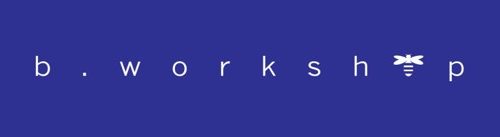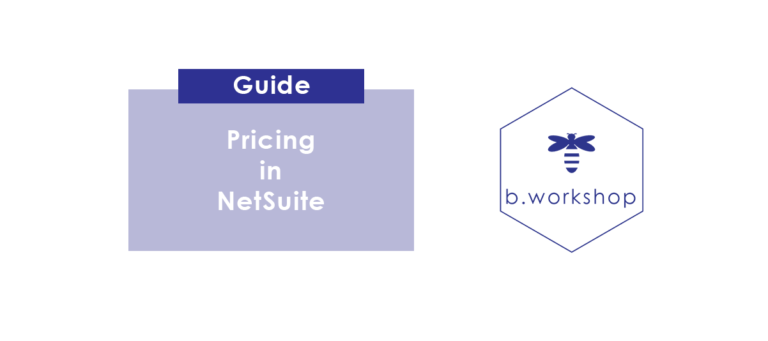
Le guide du pricing dans NetSuite !
Vous avez une stratégie de tarification multiple ? Vous souhaitez établir différents niveaux de tarifications ainsi qu’une tarification spécifique à chaque client et par devise ?
Votre ERP NetSuite vous permet de gérer, contrôler et mettre à jour la tarification de tous vos clients de manière centralisée. Grâce à un système unique vous permettant de définir plusieurs stratégies de tarification, vous allez pouvoir augmenter vos ventes et fidéliser vos clients.
Dans cet article, nous vous expliquons comment définir votre pricing dans NetSuite en 4 étapes :
- Création des niveaux de prix différenciés
- Création des groupes de prix
- Association des articles à des groupes de prix
- Sélection des clients auxquels s’appliquent ces prix
Suivez le guide !
1) Création des Niveaux de prix différenciés
Pour vous indiquer la démarche à suivre pour paramétrer votre Pricing dans NetSuite, nous allons prendre l’exemple de produits d’une catégorie « outillage ». Des tarifs préférentiels ont été négociés sur cette famille de produit et vous vous retrouvez donc avec des prix différents à appliquer selon vos clients.
La première étape consiste à créer le tarif préférentiel que vous souhaitez mettre en place pour les produits de votre catégorie outillage. Pour l’exemple, nous allons partir sur une réduction de 15%.
a. Pour ce faire, assurez-vous d’abord que la fonctionnalité « Prix Multiples » est activée : Configuration > Société > Activez les fonctions > Transactions > Prix multiples.
b. Vous pouvez ensuite créer vos niveaux de prix : Configuration > Comptabilité > Liste de comptabilité > Nouveau > Niveau de prix.
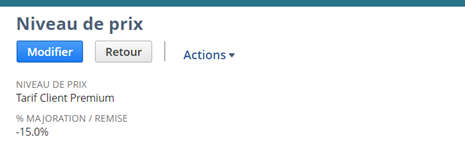
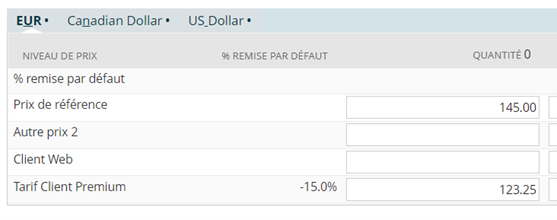
Ici, sur un article donné, j’ai donc créé un niveau de prix Client Premium, dont le tarif est de 15% inférieur à mon tarif de référence.
A noter :
Il est aussi possible que le niveau de prix ne soit pas un pourcentage fixe de majoration ou de remise mais soit indépendant des prix de références. Il vous faudra alors laisser ce champ vide et venir remplir manuellement ou par import CSV le tarif associé au niveau de prix sur les fiches articles.
2) Création des Groupes de prix
Vous venez de créer dans NetSuite votre tarif préférentiel. Il vous faut maintenant constituer la famille d’articles qui regroupera tous les produits de votre catégorie outillage partageant la même politique tarifaire. C’est-à-dire, tous les produits qui bénéficieront de la réduction des 15%. Cette fonctionnalité est appelée : groupes de prix.
- Pour ce faire, il vous faut d’abord créer le pricing group : Configuration > Comptabilité > Liste de comptabilité > Nouveau > Groupe de prix.
Dans l’exemple ci-dessous, nous avons 2 groupes de prix :
- Outillage
- Mobilier de jardin
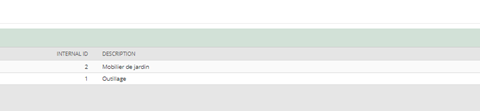
3) Association des articles à un groupe de prix
L’avant dernière étape consiste à venir rattacher tous vos produits de la catégorie outillage dans votre groupe de prix. En d’autres termes, d’indiquer dans votre ERP quels sont les articles qui bénéficieront du pricing dans NetSuite (de – 15%), pour une sélection de clients.
Allez sur votre fiche article et définissez, dans l’onglet Ventes / Tarification à quel Groupe de Prix est rattaché l’article. Ici j’associe donc mon Article Perceuse à mon groupe de prix Outillage.
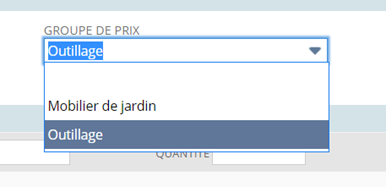
4) Appliquer un prix négocié à un client
Maintenant que vos familles d’articles et que vos niveaux de prix ont été créés, il ne vous reste plus qu’à sélectionner les clients qui bénéficieront des 15% de réduction.
- Allez sur votre fiche client, onglet finance, tarif de groupe et venez associer le niveau de prix ou groupe de prix.

Ici donc, pour ce client en particulier, nous avons les produits du groupe de prix Outillage qui bénéficieront du tarif client Premium de -15% et les articles du groupe de prix mobilier de jardin qui seront au prix de référence.
Et voilà, vous venez de créer votre pricing dans NetSuite ! Simple non ? A noter que les étapes 3 et 4 peuvent se faire manuellement ou par import CSV.